Come aggiornare a Windows 10 21H2
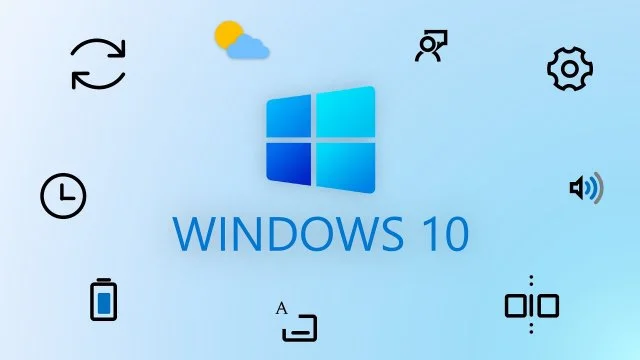
Recentemente, è avvenuta la versione ufficiale dell'aggiornamento di Windows 10 maggio 2021, noto anche come versione 21H1. Allo stesso tempo, la versione 21H2 è in fase di sviluppo in parallelo, è anche chiamata Sun Valley, il cui rilascio è previsto per l'autunno. Secondo le informazioni disponibili, nel prossimo aggiornamento dovrebbero esserci modifiche di progettazione su larga scala, ma dopo gli ultimi eventi, non sai nemmeno come reagire a tutto ciò. Alla fine della scorsa settimana è stato rilasciato l'aggiornamento cumulativo per gli addetti ai lavori KB5003214 e tutto andrebbe bene, soprattutto perché alla fine del mese vengono rilasciati regolarmente aggiornamenti aggiuntivi o interni.
La risorsa deskmodder.de ha già messo le sue mani giocose in questo pacchetto e ha appreso che questa patch contiene un interruttore per l'attivazione della versione 21H2, dopodiché il numero di build cambia in 19044. Cioè, c'è un'alta probabilità che anche l'aggiornamento autunnale lo farà sarà piccolo e sarà basato sull'aggiornamento di maggio 2020, la versione del sistema operativo dello scorso anno. Poiché l'assemblaggio finale di 21H2 dovrà essere preparato a giugno, secondo la nuova roadmap di Microsoft, è davvero possibile che avremo di nuovo un aggiornamento praticamente senza modifiche funzionali. È anche possibile che questa sia solo una build di prova preparatoria e nel tempo non solo il numero cambierà, ma verranno aggiunte anche funzioni. O forse Microsoft non ha davvero tempo per implementare tutto e farà scorta di tutte le nuove funzioni per la primavera, come dovrebbe essere, le sono mancate proprio quest'anno.
Inoltre, un'interessante opinione è stata espressa dalla risorsa community.ru secondo cui due sistemi Microsoft potrebbero essere rilasciati in autunno. Uno avrà effettivamente il numero 19044 e coloro che non vogliono eseguire l'aggiornamento a una versione principale possono rimanere sulla vecchia build con tempi di supporto tecnico aggiornati. Ma allo stesso tempo, se le persone vogliono nuove funzionalità, possono passare a un aggiornamento su larga scala, secondo le indiscrezioni, si chiamerà Windows 11 e questo non è uno scherzo. Anche se Windows Central ne scrive, vale la pena considerare. Inoltre, in autunno uscirà un aggiornamento per la versione LTSC di Windows 10, su cui siedono gli utenti più conservatori, così come gli amministratori di PC che non avranno bisogno di questo nuovo design. Windows 10 LTSC molto probabilmente riceverà tutti gli aggiornamenti prima di questo momento e anche il numero di build sarà 19044, ma queste sono solo speculazioni e supposizioni, anche se sembra essere vero. A giugno l'azienda dovrebbe parlarne in modo più dettagliato, ma finora c'è solo questo ragionamento.
Ma torniamo all'argomento dell'articolo e vediamo come attivare subito 21H2. Quindi prima abbiamo bisogno del sistema operativo Windows 10 versione 2004, 20H2 o 21H1. Naturalmente uso quest'ultimo.
Se sei un insider o anche un utente normale, vai su Windows Update e scarica l'ultima patch cumulativa KB5003214. L'azienda ha anche pubblicato programmi di installazione degli aggiornamenti offline, è possibile scaricare il pacchetto msu corrispondente nel catalogo di Microsoft Update.
Comandi per la versione russa di Windows 10 (per altre localizzazioni, sostituisci ru-RU con la tua lingua)
Dism / Online /Add-package:C:\Windows\servicing\Packages\microsoft-windows-product-data-21h2-ekb-package~31bf3856ad364e35~amd64~~10.0.19041.1023.mum Dism / Online /Add-package:C:\Windows\servicing\Packages\microsoft-windows-product-data-21h2-ekb-package~31bf3856ad364e35~amd64~ru-RU~10.0.19041.1023.mum Dism / Online /Add-package:C:\Windows\servicing\Packages\microsoft-windows-product-data-21h2-ekb-wrapper-package~31bf3856ad364e35~amd64~~10.0.19041.1023.mum Dism / Online /Add-package:C:\Windows\servicing\Packages\microsoft-windows-product-data-21h2-ekb-wrapper-package~31bf3856ad364e35~amd64~ru-RU~10.0.19041.1023.mum Dism / Online /Add-package:C:\Windows\servicing\Packages\microsoft-windows-updatetargeting-clientos-21h2-ekb-package~31bf3856ad364e35~amd64~~10.0.19041.1023.mum Dism / Online /Add-package:C:\Windows\servicing\Packages\microsoft-windows-updatetargeting-clientos-21h2-ekb-package~31bf3856ad364e35~amd64~ru-RU~10.0.19041.1023.mum Dism / Online /Add-package:C:\Windows\servicing\Packages\microsoft-windows-updatetargeting-clientos-21h2-ekb-wrapper-package~31bf3856ad364e35~amd64~~10.0.19041.1023.mum Dism / Online /Add-package:C:\Windows\servicing\Packages\microsoft-windows-updatetargeting-clientos-21h2-ekb-wrapper-package~31bf3856ad364e35~amd64~ru-RU~10.0.19041.1023.mum
Dopo averlo installato, è necessario andare al prompt dei comandi come amministratore e inserire i comandi DISM per attivare la versione 21H2.
Da qualche parte nel mezzo dell'installazione, sarà necessario premere Invio per confermare l'installazione degli ultimi pacchetti, dopodiché si attiva la build 19044. Inoltre, se non si desidera installare un pacchetto cumulativo aggiuntivo, è possibile attendere il mese di giugno aggiornamenti cumulativi, dove ci sarà anche un attivatore della versione 21H2, solo nel team dovrà cambiare il numero di build dell'aggiornamento con uno nuovo. C'è un altro modo che ho usato per aggiornare il sistema. Non è più rilevante poiché Microsoft ha ufficialmente rilasciato un nuovo rollup, ma quando ho aggiornato il sistema, c'era solo una versione trapelata di esso, che funziona anche alla grande.
Quindi, prima devi aggiornare il tuo sistema all'ultima versione possibile. Successivamente, scarica il programma DISM-GUI, l'aggiornamento dello stack di manutenzione e lo stesso aggiornamento cumulativo 1023. Allegherò tutto questo alla fine dell'articolo.
Lanciamo DISM-GUI in base alla testimonianza del tuo sistema operativo e tramite questo programma installeremo gli aggiornamenti. Puoi farlo semplicemente usando la riga di comando, ma in questo modo è molto più semplice. Selezioniamo qui CAB Install e il file ssu-19041.1022-x64.
Dopo aver installato lo stack di manutenzione, è necessario installare l'aggiornamento cumulativo stesso, inoltre tramite questa applicazione selezioniamo nuovamente CAB Install e il file windows10.0-kb5003214-x64, visto che ho un OS a 64 bit. L'installazione, a proposito, ha richiesto molto tempo. Vale la pena notare che in un certo momento è necessario premere Invio affinché l'installazione continui, e quando vedi che l'installazione è andata a buon fine, puoi procedere all'attivazione stessa.
Comandi per la versione russa di Windows 10 (per altre localizzazioni, sostituisci ru-RU con la tua lingua)
Dism / Online /Add-package:C:\Windows\servicing\Packages\microsoft-windows-product-data-21h2-ekb-package~31bf3856ad364e35~amd64~~10.0.19041.1023.mum Dism / Online /Add-package:C:\Windows\servicing\Packages\microsoft-windows-product-data-21h2-ekb-package~31bf3856ad364e35~amd64~ru-RU~10.0.19041.1023.mum Dism / Online /Add-package:C:\Windows\servicing\Packages\microsoft-windows-product-data-21h2-ekb-wrapper-package~31bf3856ad364e35~amd64~~10.0.19041.1023.mum Dism / Online /Add-package:C:\Windows\servicing\Packages\microsoft-windows-product-data-21h2-ekb-wrapper-package~31bf3856ad364e35~amd64~ru-RU~10.0.19041.1023.mum Dism / Online /Add-package:C:\Windows\servicing\Packages\microsoft-windows-updatetargeting-clientos-21h2-ekb-package~31bf3856ad364e35~amd64~~10.0.19041.1023.mum Dism / Online /Add-package:C:\Windows\servicing\Packages\microsoft-windows-updatetargeting-clientos-21h2-ekb-package~31bf3856ad364e35~amd64~ru-RU~10.0.19041.1023.mum Dism / Online /Add-package:C:\Windows\servicing\Packages\microsoft-windows-updatetargeting-clientos-21h2-ekb-wrapper-package~31bf3856ad364e35~amd64~~10.0.19041.1023.mum Dism / Online /Add-package:C:\Windows\servicing\Packages\microsoft-windows-updatetargeting-clientos-21h2-ekb-wrapper-package~31bf3856ad364e35~amd64~ru-RU~10.0.19041.1023.mum
Copia i comandi DISM dal sito, esegui il prompt dei comandi come amministratore e incolla tutti questi comandi. Inoltre, se necessario, premere Invio. Dopodiché, nei parametri, il tuo sistema verrà elencato come versione 21H2 e il numero di build sarà 19044.1023. In winver, tutto è uguale.
In generale, tutto funziona bene finora, e l'ultima volta che l'ho installato per me stesso sul mio computer principale, poiché non ci sono praticamente modifiche qui ed è improbabile che qualcosa interferisca con il lavoro del PC. Sì, sono un ragazzo rischioso. Se lo fai, non dimenticare di creare un punto di ripristino o di eseguire un backup del sistema, per ogni evenienza. Vale la pena notare che ora riceverò aggiornamenti cumulativi per la mia build 19044 tutto il tempo. Come questo!